win7透明主题使用设置方法
时间:2024-11-13
win7透明主题非常的炫酷和好看,小编特别的喜欢主题透明的科技感,但是有很多用户不知道透明主题如何设置,今天小编就给大家分享了设置的方法,快点来使用炫酷的透明桌面主题吧。
win7透明主题使用设置方法
1,在桌面空白处点击鼠标右键,在弹出的菜单中点击“个性化”;
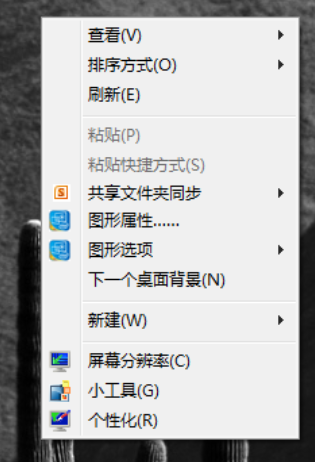
win7透明主题示例1
2,在个性化窗口中下拉找到并选用Aero主题即可。
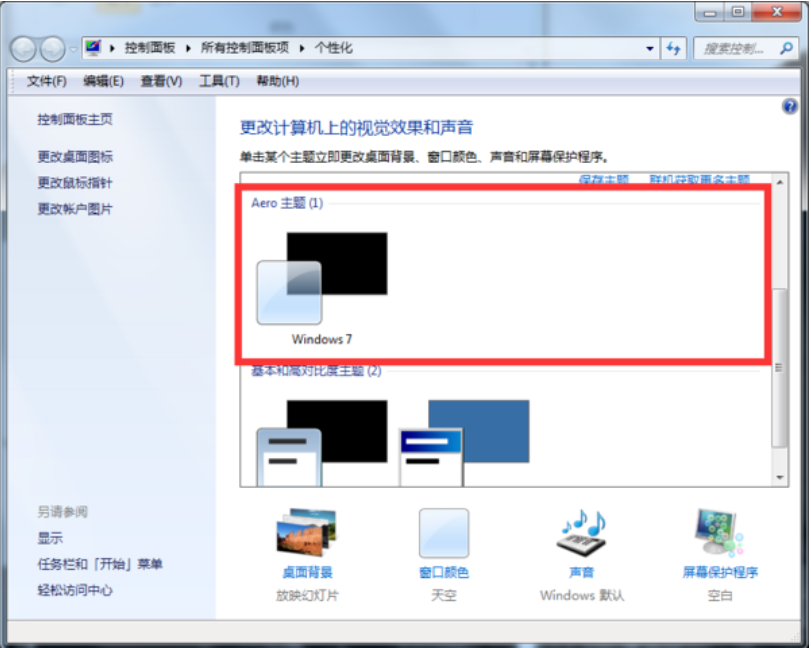
win7示例2
3,Aero主题是微软官方提供的透明主题,如果你觉得不够炫酷也可以上网搜索其他的第三方透明主题,安装后在刚才的个性化界面选择新主题即可。
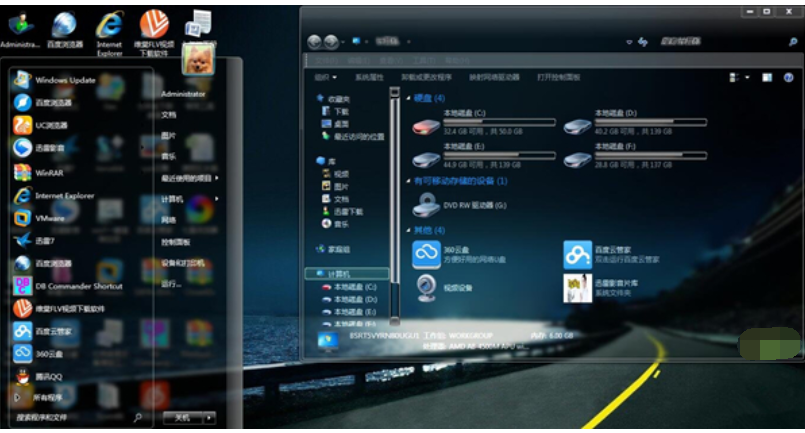
设置透明主题示例3
以上就是win7透明主题使用设置方法的详细内容了,如果给您带来了些许帮助,欢迎关注酷下载。
|
win7常见问题汇总 |
||||
| 新机装win7 | 屏保设置 |
防火墙设置 |
添加打印机 | |
| 桌面图标变小 | wifi热点 | 关机快捷键 | 输入法不见 | |
| 文件夹加密 | 远程桌面连接 |
安全模式进入 |
无线网络连接 | |
| 显示隐藏文件 | 后缀名显示 | 系统截图键 | cf烟雾头 | |
| 打印机共享 | 运行在哪 | 开机启动项 | 开机密码设置 | |












